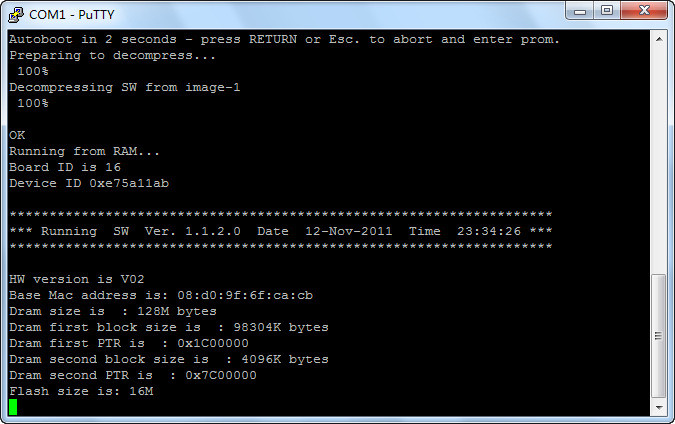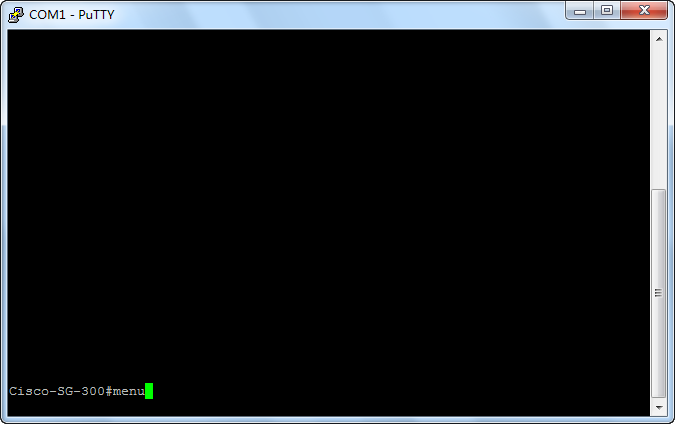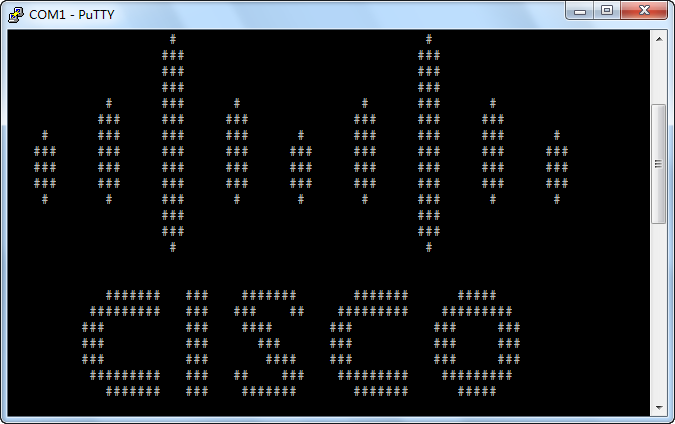
Cisco SG-300系列交换机和普通的2层交换机一样可以做到即插即用,但作为一台具有管理功能的交换机,许多功能需要经过配置才能发挥最大的性能。Cisco SG-300的定位是面向中小企业的交换机,所以提供了与多种不同的用户配置界面——包括了通用的命令行界面(CLI)和更直观和方便的Web图形界面(GUI)。这里我们将介绍如何通过CLI来配置Cisco SG-300交换机
为什么要用CLI
CLI和GUI有各自的优点。GUI界面提供了更友好的操作界面,并且让不熟悉CLI界面的管理人员能迅速熟悉他们的系统。而CLI提供了统一的操作界面,对于熟悉Cisco系列路由和交换机界面的管理人员,可以迅速高效地对路由器进行配置和调试。而且CLI界面的3种接入方式中,Console(需要物理连接)和SSH都是相对比较安全的,也是相对比较常用的接入方式,相比GUI的默认的接入方式http提供了更好的保障。在许多http不能涉及的场所,CLI可能是唯一的方式。
DHCP地址
另一个用CLI的原因可能会是DHCP。SG-300默认的IP是192.168.1.254,这同时也是Web管理界面的地址。当SG-300接入有DHCP网络的时候,交换机会尝试从DHCP服务器获取IP地址。此时使用默认IP192.168.1.254可能将无法进入Web管理界面。如果不能从DHCP服务器得知交换机获得的是哪一个地址,Console可能会是最佳(或者是唯一的)的方式去接入管理系统。
VxWorks和IOS的UI
很遗憾,SG-300没有使用Cisco的ISO操作系统,而是VxWorks。许多Cisco的SMB设备(也包括旗下的Linksys)并没有使用IOS系统。除去一些高级功能外不同外,许多SMB系列产品并没有提供和IOS统一的操作界面,这也是有许多人不喜欢SMB设备的原因之一
Console配置

首先不同于标准的Cisco设备,SG-300并没有用RJ-45接口作为设备的Console接口,所以